mumu模拟器安装charles证书以及抓取https数据包
转载:https://www.cnblogs.com/wutou/p/17873632.html
前言说明
部分用户在使用MuMu模拟器X版本的过程中需要进行抓包一类的操作,
但发现无法安装导入证书,无法正常抓包,这是因Android7.0之后新版本系统的安全限制导致
(Android7.0 之后默认不信任用户添加到系统的CA证书),
遇到这类问题的用户可参考以下方法步骤进行操作导入证书。
一、设置好 charles 的代理
二、mumu 官方提供安装证书方法(推荐)
官方教程:
https://mumu.163.com/help/20221018/35047_1047210.html
教程有些地方不详细,这里补充一下
执行挂载mount 时问题解决
https://blog.csdn.net/qq_63274869/article/details/134355306
三、详细安装过程
1. 设置 mumu 模拟器
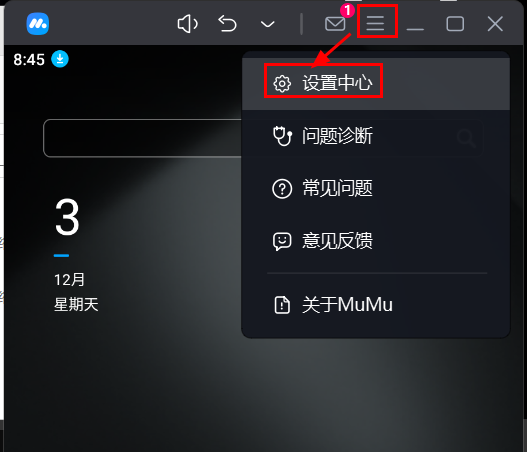
允许对系统盘操作
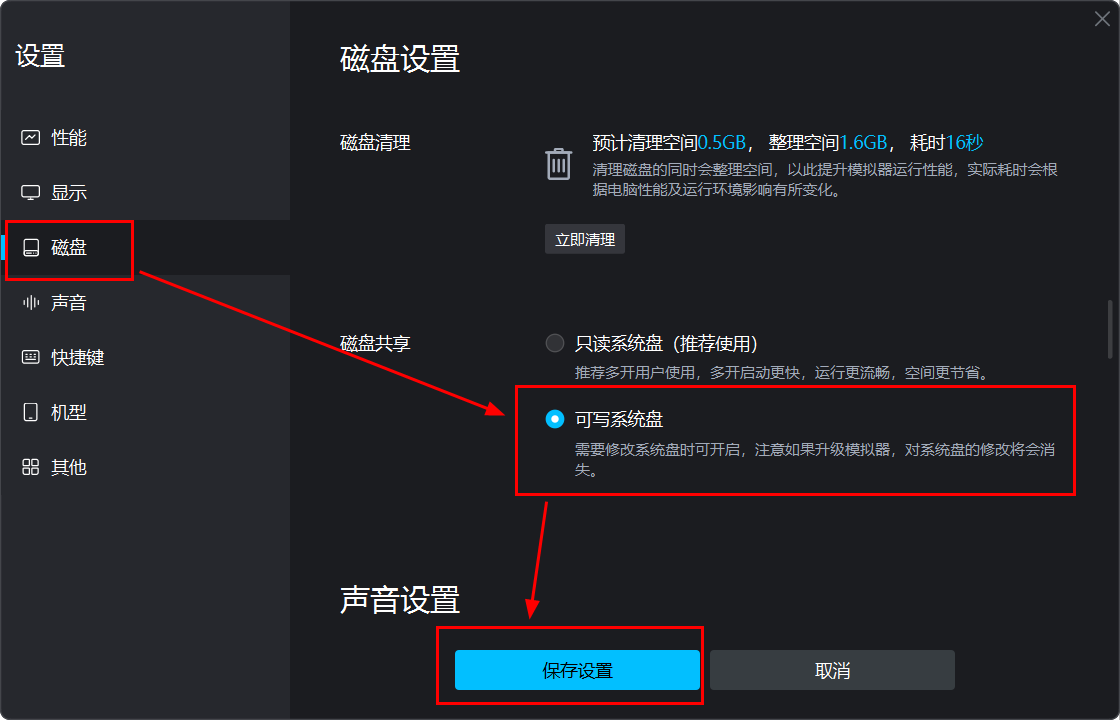
开启Root权限

2.制作CA证书
1)用Charles(点击下载Charles>>)导出证书,命名为 charles.pem

2) OpenSSL签发证书
安装openssl方法:https://www.cnblogs.com/wutou/p/17873881.html
openssl下载地址:https://slproweb.com/products/Win32OpenSSL.html
openssl x509 -subject_hash_old -in d:\CA\charles.pem
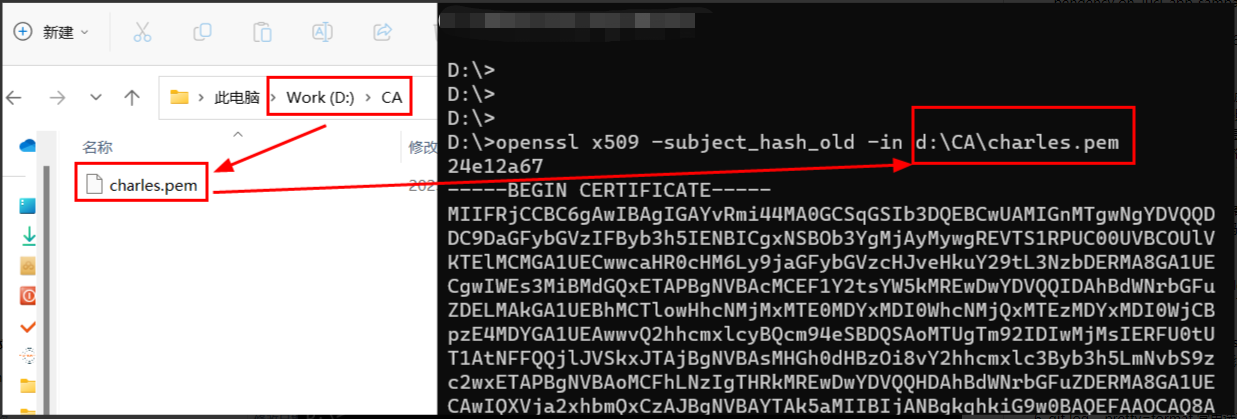
3) 重命名文件
将刚才 charles.pem 文件名改成 执行命令后提示的 24e12a67 后缀名为.0
3.把签发好的 24e12a67.0 证书上传到 mumu 模拟器 Android 系统里。
1)提前准备好 adb 工具
2)连接 mumu 模拟器
adb root
adb shell
adb root这步和直接执行 adb shell 后,进入Android命令行里 su 命令效果一样。
执行 adb root 时,系统会提示,权限,选择允许(如果选仅此次,那以后每次执行 adb root 都要点允许)
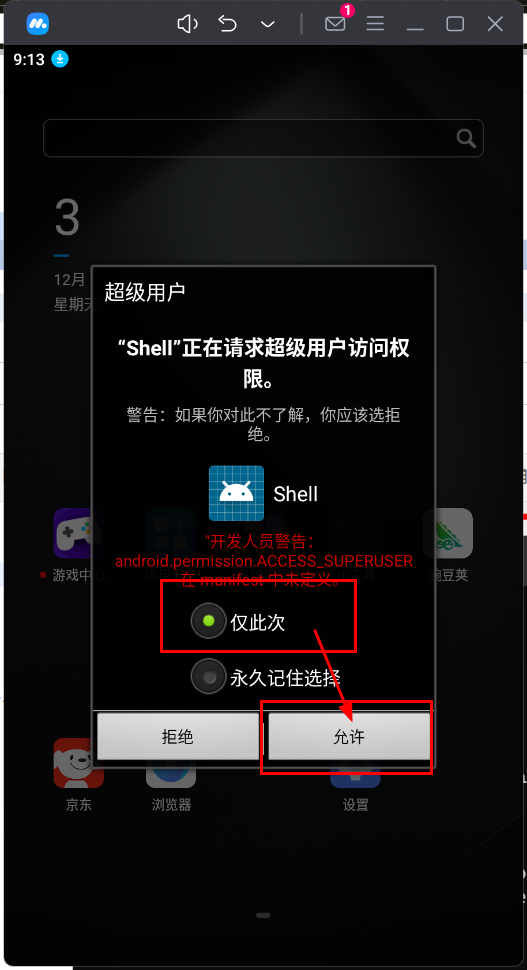
注意命令行提示符变化,执行完 adb shell 后就进入到 mumu 模拟器的 Android 系统里了。
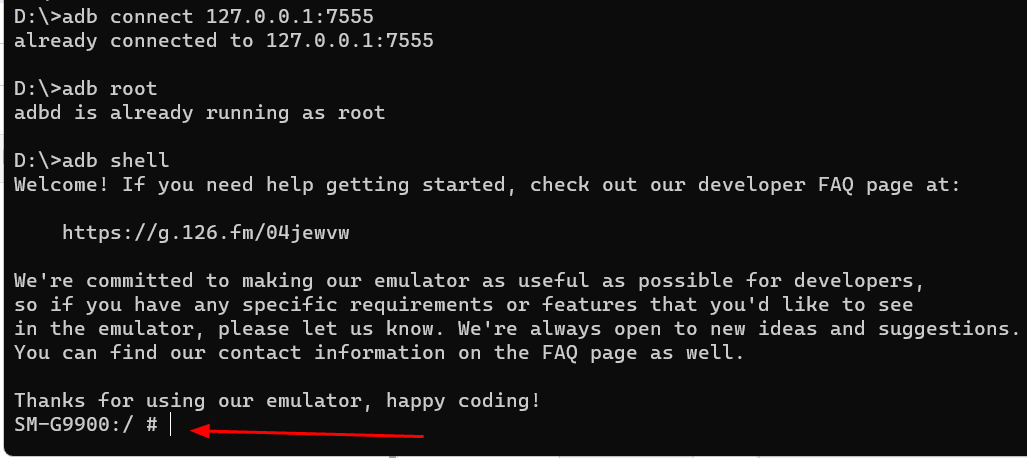
挂载系统盘,因为CA证书文件要放到系统盘中
mount -o remount,rw /system exit
mount 命令执行成功,如图,不显示任何提示,就可以 exit 退出命令行(注意不是关闭和android 的连接,是命令行要操作的命令结束了)
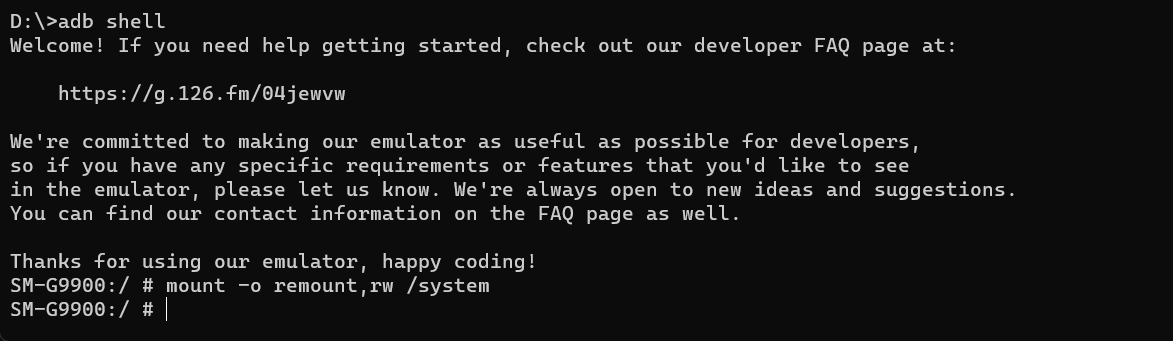
上传刚才签发的CA证书到 mumu 模拟器 Android 系统目录中。
adb push d:\CA\24e12a67.0 /etc/security/cacerts/
如果以上命令无法推送(permission了),可以先推送到有权限的目录,再adb shell 进入模拟器,su 切换到管理员后了,再copy到 /etc/security/cacerts/ 目录
注意:/etc/security/cacerts 或 /system/etc/security/cacerts 都是指向同一目录
4.查看是否上传到,可以再次登录 shell 查看
adb shell cd /etc/security/cacerts/ ls 24e12a67.0
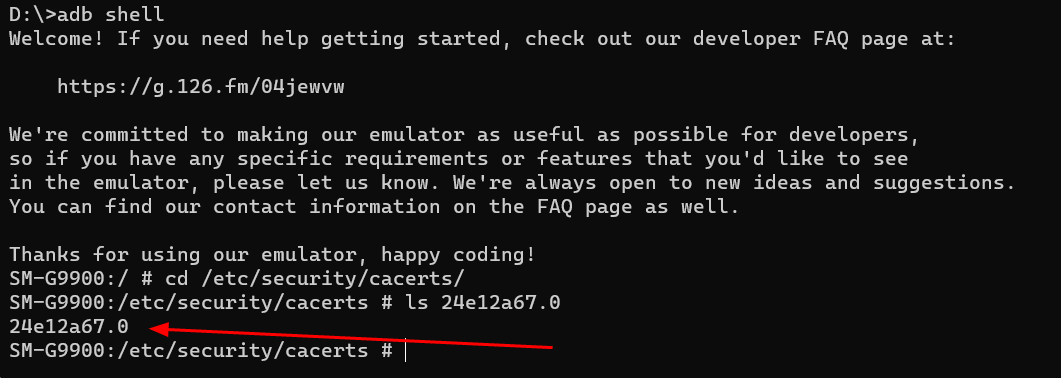
5.Charles中配置好抓取https包,就可以抓取https的包了
四、mumum 模拟器安装CA证书
1.模拟器的浏览器打开 chls.pro/ssl 这个网址。
会自动下载CA证书。
注意:如果地址不行,请使用:charlesproxy.com/getssl 地址
2.设置--网络和互联网--互联网--网络偏好设置--安装证书(有多个证书,可以根据时间判断)


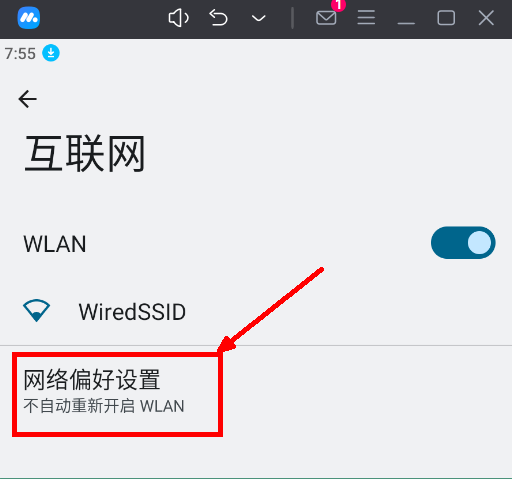
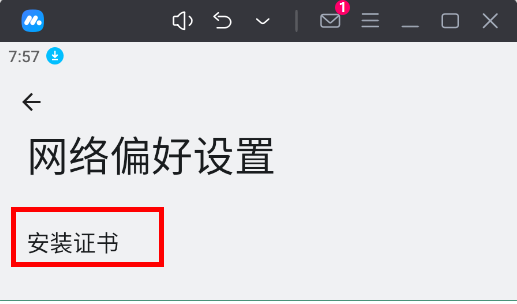
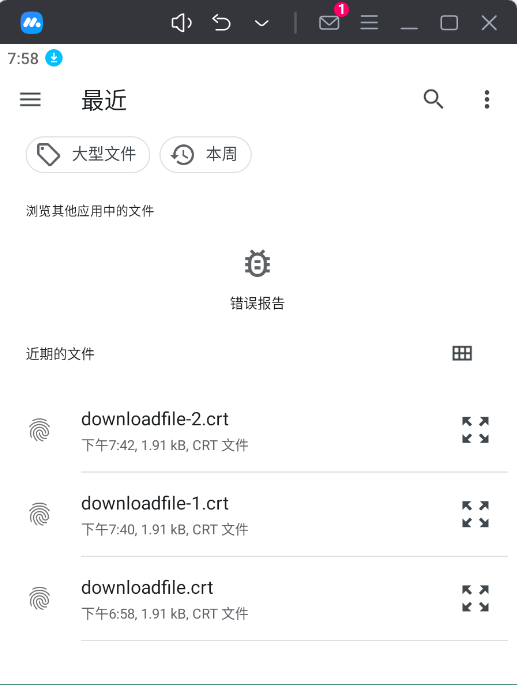








 浙公网安备 33010602011771号
浙公网安备 33010602011771号